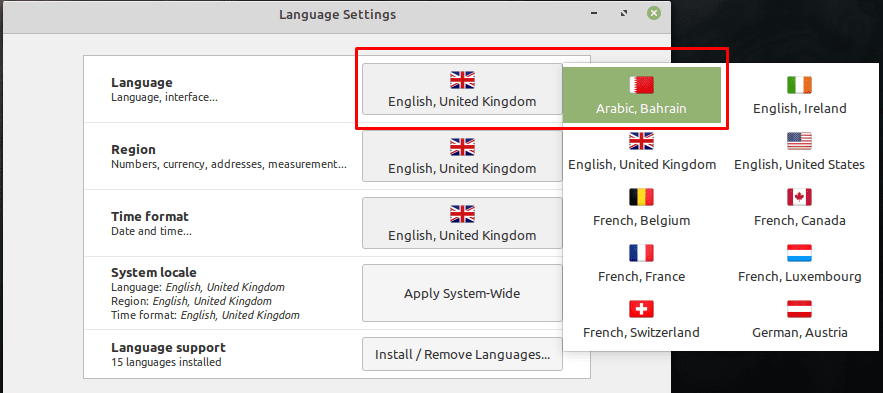अपने कंप्यूटर का ठीक से उपयोग करने में सक्षम होने के लिए, आम तौर पर, आप इसे अपनी भाषा में कॉन्फ़िगर करना चाहते हैं। यदि आप ऑपरेटिंग सिस्टम के लेआउट को अच्छी तरह से जानते हैं तो आप अपने सिस्टम इंटरफ़ेस भाषा को बदलने के लिए सेटिंग्स मेनू के माध्यम से ब्राउज़ करने में सक्षम हो सकते हैं, यहां तक कि उन भाषाओं से भी जिन्हें आप नहीं बोलते हैं। हालाँकि, यदि आप अपने कंप्यूटर की सेटिंग्स के बारे में कम आश्वस्त हैं, तो आपको सिस्टम भाषा की समस्या को ठीक करने में कठिनाई हो सकती है।
लिनक्स मिंट में भाषा विकल्पों की एक विस्तृत श्रृंखला है जिससे आप अपने कंप्यूटर को विभिन्न भाषाओं और कई भाषाओं के स्थानीयकृत रूपों में उपयोग कर सकते हैं। ये भाषा प्रकार आपको आपके द्वारा बोली जाने वाली भाषा के विशिष्ट संस्करण का चयन करने की अनुमति देते हैं, जिससे वर्तनी में या अलग-अलग शब्दों की बारीकियों की अनुमति मिलती है।
अपनी भाषा सेटिंग बदलने में सक्षम होने के लिए, प्रारंभ मेनू खोलने के लिए सुपर कुंजी दबाएं।
युक्ति: "सुपर" कुंजी वह नाम है जिसका उपयोग कई लिनक्स वितरण ट्रेडमार्क मुद्दों के किसी भी जोखिम से बचने के लिए विंडोज कुंजी या ऐप्पल "कमांड" कुंजी को संदर्भित करने के लिए करते हैं।
एक बार जब आप प्रारंभ मेनू में हों, तो "प्राथमिकताएं" अनुभाग पर क्लिक करें जो कि नीचे से तीसरा विकल्प है केंद्रीय कॉलम, फिर दाएं हाथ के कॉलम के लगभग आधे नीचे स्क्रॉल करें और नीली दुनिया के साथ "भाषाएं" पर क्लिक करें चिह्न।
नोट: यदि आपका कंप्यूटर ऐसी भाषा में है जिसे आप पढ़ नहीं सकते हैं तो इन विकल्पों के लिए लेबल स्पष्ट रूप से होंगे अलग-अलग, हालांकि, विकल्पों के लिए स्थान और चिह्न समान रहेंगे, इसलिए इसे करना बहुत कठिन नहीं होना चाहिए साथ चलो।
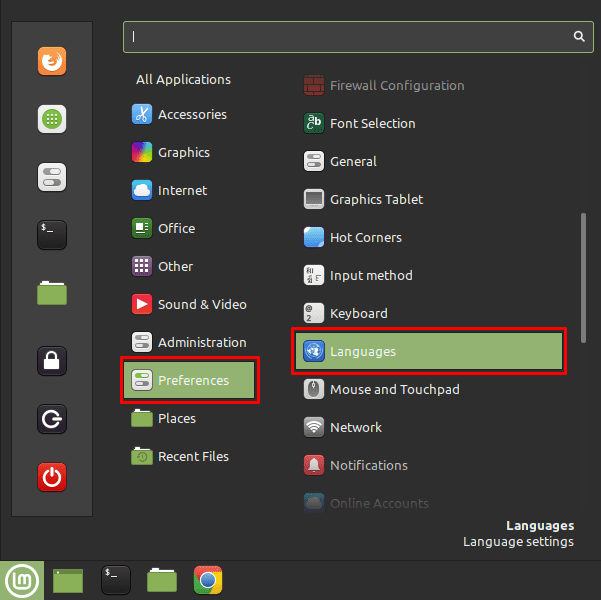
भाषा कॉन्फ़िगरेशन विंडो में, इंटरफ़ेस भाषा को कॉन्फ़िगर करने के लिए शीर्ष बॉक्स का उपयोग किया जाता है। इसे बदलने के लिए, वर्तमान ध्वज चिह्न पर क्लिक करें, फिर पॉपअप बॉक्स से उस नई भाषा का चयन करें जिसका आप उपयोग करना चाहते हैं।
युक्ति: भाषा के नाम सभी वर्तमान इंटरफ़ेस भाषा में हैं, हालांकि झंडे किसी भी भाषा में सटीक होंगे।
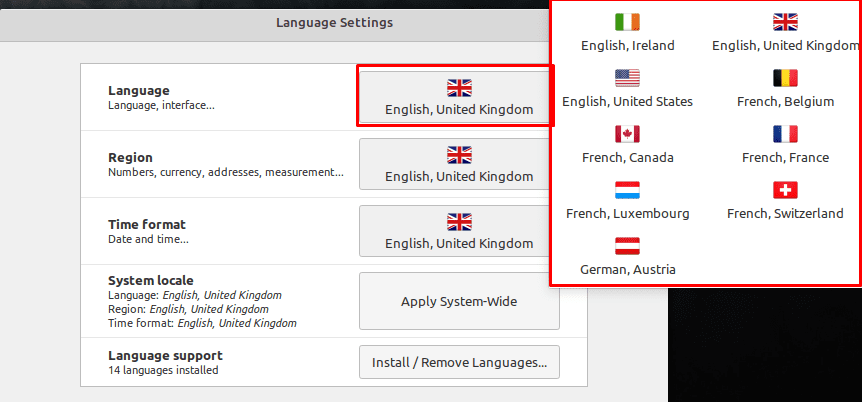
यदि आपकी पसंदीदा भाषा विकल्पों की वर्तमान सूची में नहीं है, तो आप अधिक आसानी से जोड़ सकते हैं। यदि आपकी भाषा के लिए एक समान संस्करण है, तो जारी रखने से पहले आपको इसे अभी सक्षम करना आसान लग सकता है। एक नई भाषा जोड़ने के लिए, नीचे के बॉक्स "भाषाएँ स्थापित / निकालें" पर क्लिक करें। आपको अपना खाता पासवर्ड प्रदान करना होगा, क्योंकि भाषा जोड़ने के लिए sudo अनुमतियों की आवश्यकता होती है।
नई विंडो में, भाषा पैक स्थापना स्क्रीन खोलने के लिए, "जोड़ें" लेबल वाले नीचे-बाएं बटन पर क्लिक करें। उस विंडो में, उस भाषा का चयन करें जिसका आप उपयोग करना चाहते हैं। फिर से, भाषा के नाम वर्तमान इंटरफ़ेस भाषा में हैं, इसलिए आपको सही भाषा खोजने के लिए झंडे का उपयोग करना पड़ सकता है। एक बार जब आपको वह भाषा मिल जाए जिसका आप उपयोग करना चाहते हैं, तो उसे चुनें, और नीचे-दाएं बटन, "इंस्टॉल करें" पर क्लिक करें।
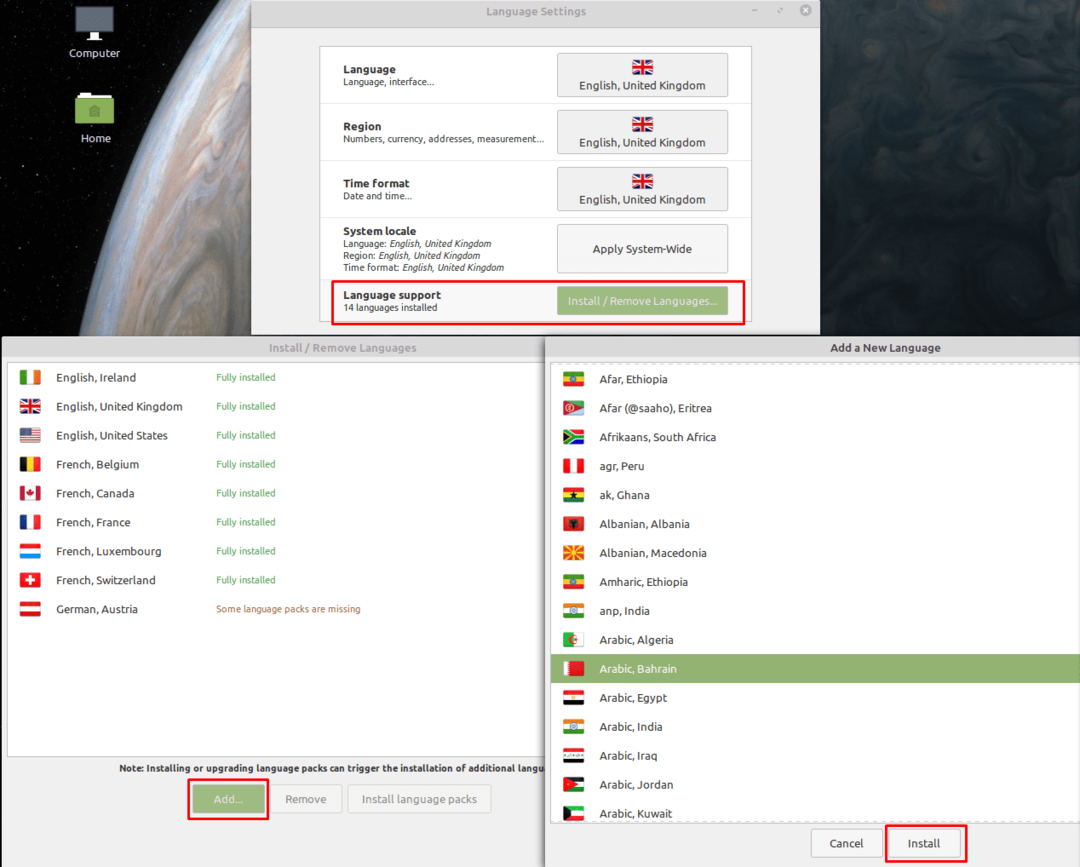
एक बार जब आप एक नई भाषा स्थापित कर लेते हैं तो आप फिर से मुख्य भाषा सेटिंग्स विंडो पर वापस आ सकते हैं, और तुरंत अपनी नई भाषा का चयन कर सकते हैं। भाषा परिवर्तन प्रभावी होने के लिए, आपको लॉग आउट करके फिर से वापस आना होगा।